
NewPC (^v^)
昨年末にPCの調子が悪い記事を書いた。
今まで使っていたPCは10年以上前にドスパラで購入したもの(Core i5(第2世代))だったので、今回もドスパラでとも思ったが、色々調べた結果、コストパフォーマンスの良いミニPCを見つけた。クリスマスセールで割引価格とのことだったこともあり、購入を決定。ドスパラさんゴメン。
12月17日に注文して、1月13日に到着。結構かかった。。。
(ただ、本日サイトを見たら、売り切れ状態で予約販売・2月出荷となっていて、購入できないが、値段は変わってないじゃん。。。)
購入したのは MINIS FORUM社の「UM690」。
スペック
AMD Ryzen™ 9 5900HX
DDR4 8GB×2 デュアルチャンネル 32GB
M.2 2280 512/256GB PCIe SSD 1TB
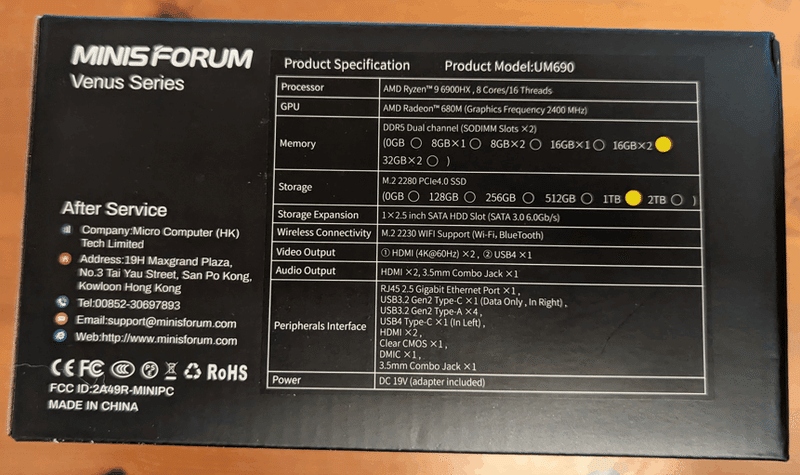
内容物



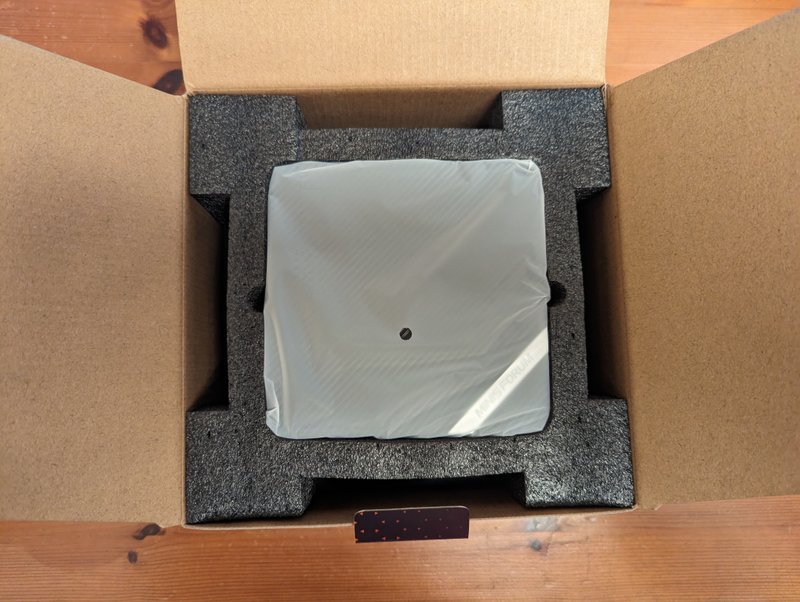



ACアダプタ、HDMIケーブル、SATAケーブル、VESA用取り付けブラケット、縦置き台、ゴム足。




本体
127x128x47 mmと超コンパクト。
4つの側面中に吸気穴が2面、排気穴が2面ある。大きいため、埃が内部にたまるのが心配。。。






重量
本体は626gと軽いが、ACアダプタが572gもあり結構重い。総重量は1.2kg。



2.5インチHDD/SSD増設
購入した仕様はDDR5メモリ:32GB、M.2 2780 PCIe4.0 SSD:1TBであるが、
2.5 インチ SATA HDD スロット(SATA 3.0 6.0Gb/s)があるので、手持ちの2.5インチHDD(1TB)を増設することにした。











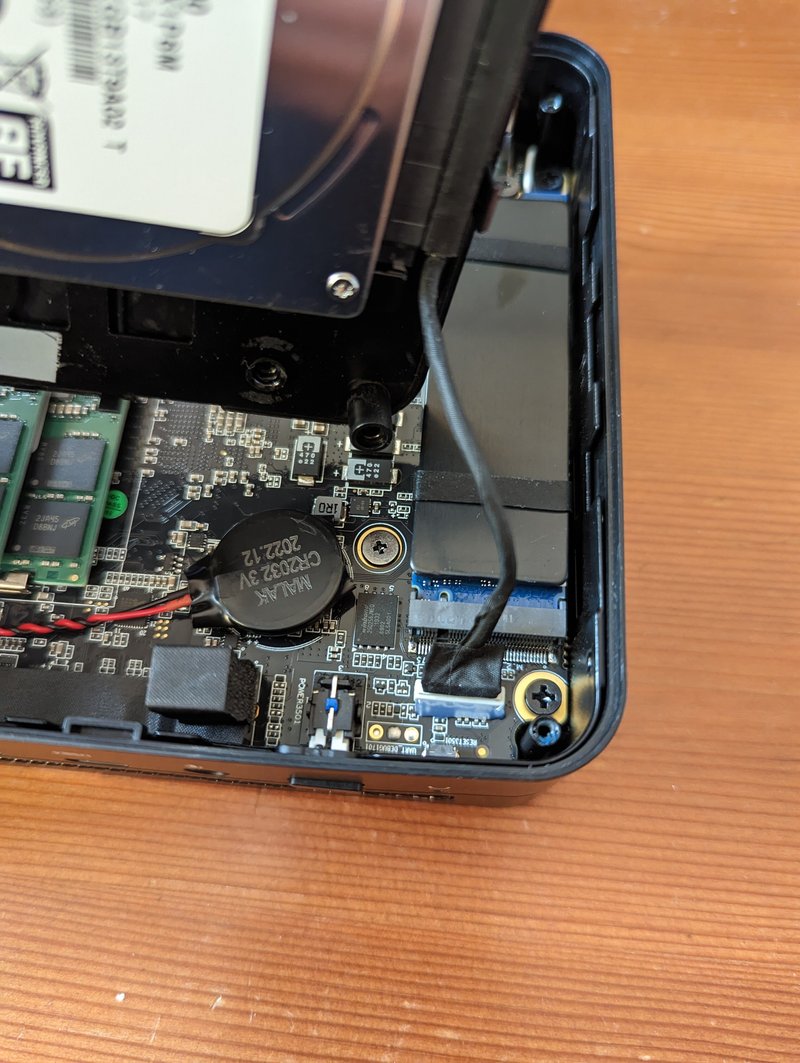

ケーブルが短くて、ふたが閉められない。部品間違いか???
それともHDDの表裏の取り付け方を間違えたか???
でも、ネジ穴に爪が引っかけられない。。。

少し悩んだあげく、購入時に仕様リストを見てて増設HDD項目に何か記載してあったのを思い出した。今回搭載しようとしたHDDの厚みが7mm以上だったのが原因だった。(;^_^A。

別で使っているWDのSSD(厚みが7mm)で試しところ、問題なく搭載することができるを確認。

とりあえず、1GB HDDは外付け用ケースに入れて、USB経由で接続して活用することにした。必要になったら、7mm厚のSSDを購入して増設しようかな?
でも、本体内部スペースが狭いので、増設すると熱が籠ってしまう問題もありそうなので、増設しない方が良いのかも。
PC本体をモニタ裏に設置
モニタのVESA用穴に付属のブラケットを取り付けて、PC本体を設置。
机周りがすっきりしてGood!

USBメモリなどへのアクセスがやりにくいので、アマゾンでUSBハブを購入。
Windows11のセットアップや古いPCで使っていたソフトなどもすべてインストールし、必要なデータも移植したので、すべて作業完了!
SSDだしメモリも多いので、とても快適になった。
あとは、耐久性だけが心配。
本体が小型なだけに搭載部品の熱劣化が早いのではと思うのと、前のPCは内部にホコリがたまってしまい冬場になると問題が発生しやすかったので、ホコリ対策を検討中。
とりあえず、キッチンの換気扇に使うフィルタをゴミ除けに取り付けた。
ただ、これはこれで、内部に熱が籠ってしまうので宜しくない。
そのうち、時間が取れたらフィルタ+強制FANを考える予定。
後は、定期的にM.2 2780 PCIe4.0 SSD(Cドライブ)を定期的にバックアップして、万が一の時はシステムを素早く復旧できるようにしておくかだな?
